5 méthodes différentes pour télécharger et enregistrer vos photos Facebook
Publié: 2017-07-07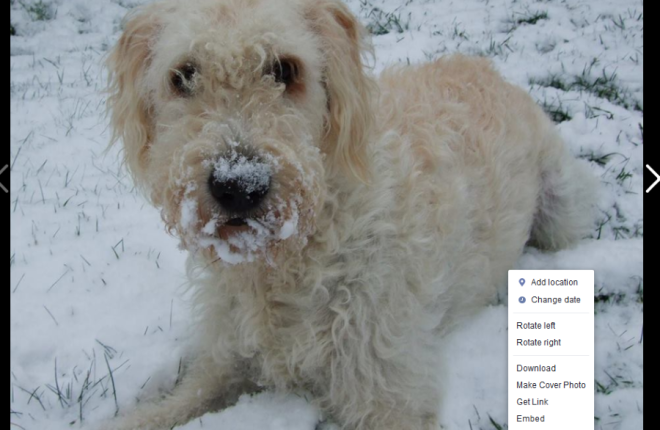
C'est fou, mais c'est vrai – Facebook est ouvert au public depuis plus d'une décennie. C'est depuis le 26 septembre 2006 que Facebook a cessé d'être réservé aux étudiants et a ouvert ses portes aux masses, et au cours des 13 années qui ont suivi, Facebook a connu une croissance exponentielle.
En fait, au deuxième trimestre de 2018, Facebook a atteint 2,3 milliards d'utilisateurs actifs par mois dans le monde, ce qui en fait le site de médias sociaux le plus populaire au monde. Environ 75% de la population mondiale (soit environ 5,7 milliards de personnes) sont en mesure de rejoindre et de créer un compte Facebook (ce qui nécessite d'avoir 13 ans ou plus), ce qui signifie que plus d'un tiers de la population mondiale est éligible pour rejoindre le service. alors. Facebook est passé d'un petit projet de passe-temps construit sur le campus de Harvard à un service que des milliards de personnes utilisent chaque mois, faisant du réseau social l'une des entreprises les plus importantes au monde.
Comme beaucoup de gens, vous êtes probablement sur Facebook depuis des années, peut-être même depuis que l'entreprise a rendu Facebook accessible au public en 2006. Vous utilisez Facebook comme un outil pour contacter vos amis, publier vos réflexions, partager des histoires et des vidéos intéressantes. , et hébergez vos propres photos et selfies. De nombreuses personnes ont régulièrement publié des photos sur Facebook depuis qu'elles ont créé un compte Facebook, faisant de Facebook le principal lieu d'archivage de photos pour de nombreuses personnes.
Vous avez probablement perdu les copies originales de ces photos il y a des années, que vous vous soyez débarrassé d'un ancien téléphone, que vous ayez perdu la carte SD de votre ancien appareil photo compact ou que vous ayez simplement supprimé le fichier pour économiser de l'espace sur votre smartphone ou votre ordinateur. . Vous avez peut-être même pensé "eh, Facebook a une copie, je peux toujours l'obtenir à partir de là" - et vous aviez raison. Heureusement, avec ces souvenirs enregistrés dans l'écosystème de Facebook, vous avez toujours accès à vos fichiers. En fait, vous pouvez même télécharger les images sur votre propre appareil.
Vous avez peut-être décidé qu'il était temps de vous éloigner de Facebook pendant un petit moment, ou pour toujours, ou vous voulez peut-être simplement récupérer des copies de vos photos hors du cloud et dans un endroit où vous avez un contrôle direct sur leur utilisation. Quelles que soient vos raisons, vous pouvez récupérer vos fichiers à tout moment. Nous avons trouvé cinq méthodes différentes pour télécharger et enregistrer toutes vos photos Facebook, donc peu importe comment vous voulez récupérer votre historique numérique, vous pourrez plonger dans le service social et retirer vos photos. Voyons comment.
Téléchargement de fichiers image séparés depuis Facebook
Le moyen le plus simple et le plus direct d'obtenir vos fichiers image consiste simplement à télécharger individuellement chaque photo. Selon ce que vous essayez de faire avec vos photos, c'est la méthode la plus simple et la plus pratique, si tout ce que vous voulez est d'obtenir une ou deux photos. Si vous essayez d'obtenir toute votre bibliothèque, c'est la pire méthode, celle qui prend le plus de temps. Même le téléchargement d'un album via des fichiers photo individuels peut être un problème, sans parler d'essayer de saisir chaque image de votre bibliothèque. Cela dit, si vous essayez de saisir quelques images à la fois au lieu de toute votre bibliothèque, c'est la méthode la plus simple pour vous. Nous allons jeter un coup d'oeil.
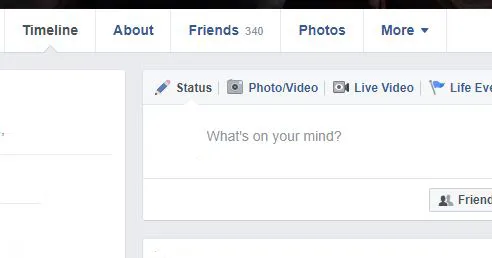
Ouvrez votre profil Facebook en vous rendant sur leur site Web et en cliquant sur votre nom dans le coin supérieur gauche. En haut de votre page de profil personnel, cliquez sur l'onglet "Photos". Par défaut, cela chargera toutes les images dans lesquelles vous avez été tagué, sous une section intitulée "Photos de vous". Cependant, il ne s'agit pas nécessairement uniquement de photos de vous. Beaucoup de ces images peuvent provenir d'autres utilisateurs du site, y compris vos propres amis et des tags d'autres photos. Puisque vous cherchez à télécharger vos propres photos, cliquez sur l'onglet "Vos photos" en haut de la galerie d'images. Cela chargera tous vos téléchargements, ainsi que leurs albums spécifiques.
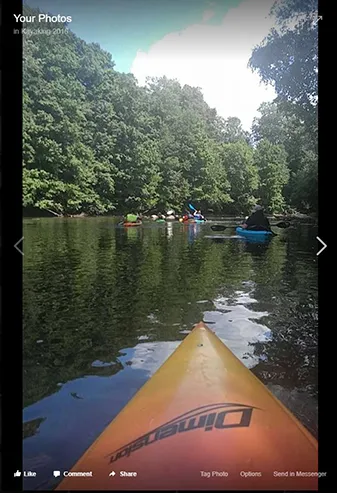
À partir de là, vos images téléchargées seront triées par date de téléchargement, alors faites défiler vos images jusqu'à ce que vous tombiez sur celles que vous souhaitez télécharger. Lorsque vous trouvez une image qui mérite d'être enregistrée sur Facebook, cliquez sur l'icône pour ouvrir l'image dans votre navigateur. Sélectionnez "Options" en bas de l'image et un menu d'options apparaîtra. Sélectionnez "Télécharger". Votre image sera automatiquement téléchargée dans le dossier Téléchargements de votre ordinateur et vous pourrez y afficher votre contenu.
Deux problèmes : un, malheureusement, Facebook redimensionne et compresse vos téléchargements de photos, donc si vous espérez que votre photo originale de 12 ou 16 MP restera à sa résolution d'origine lorsque vous téléchargez la photo, vous serez attristé d'apprendre que les photos de Facebook sont redimensionné à 720px, 960px ou 2048px selon la taille et la forme d'origine du fichier image. Deuxièmement, votre nom de fichier aura un nom incroyablement utile comme '38749281_3010302_o.jpg' et vous n'aurez pas la possibilité de le renommer avant de le télécharger, vous voudrez donc le trouver rapidement dans votre dossier Téléchargements et lui donner un nom plus humain.
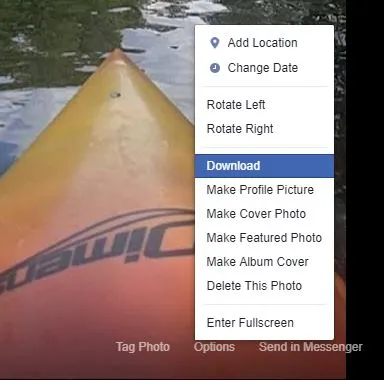
Certains utilisateurs ont signalé un problème sérieux lorsqu'ils essayaient de télécharger des photos de Facebook à l'aide de Chrome : chaque fois qu'ils essayaient d'appuyer sur Télécharger, la page se rechargeait et donnait un message d'erreur indiquant qu'un problème s'était produit et nous disant de fermer et de rouvrir le navigateur. , qui n'a jamais résolu le problème.
Bien que nous ne sachions pas s'il s'agissait d'un problème du côté de Google ou de Facebook, les deux services ne semblent pas vouloir bien fonctionner ensemble. Si vous rencontrez ce problème (qui, selon une recherche rapide, semble être un problème courant chez les utilisateurs de Chrome), nous vous suggérons de passer brièvement à Firefox, Microsoft Edge ou Safari pour vos besoins de téléchargement. Cependant, nous vous déconseillons d'utiliser Internet Explorer. En août 2018, le problème semble avoir été résolu, mais sachez qu'il pourrait se reproduire.
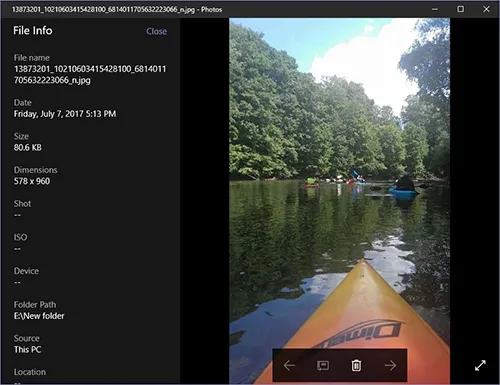
Si vous êtes sur une plate-forme mobile comme Android ou iOS et que vous accédez à vos photos via l'application, vous pouvez télécharger vos photos de la même manière. Accédez à votre profil via l'application en appuyant sur votre photo sur l'écran principal de votre appareil. Appuyez sur "Photos" sous votre profil principal et faites défiler jusqu'à "Vos photos".
Trouvez la photo que vous cherchez à télécharger et ouvrez-la en mode plein écran et appuyez sur le bouton de menu de votre téléphone (sur notre appareil de test basé sur Android, il s'agit d'une icône de menu à trois points dans le coin supérieur droit). Vous pouvez ensuite télécharger votre photo, qui devrait être enregistrée directement sur la bobine d'appareil photo de votre téléphone ou dans le dossier de téléchargements. Dans une tournure digne de M. Night Shyamalan, la capture d'écran de la photo que nous essayions d'enregistrer sur notre Galaxy S7 - qui a un écran 1440p - a présenté une photo de plus grande résolution que le téléchargement de l'image appropriée (qui nous a donné une image ~ 1100p), bien que bien sûr, l'image présentera la même qualité et les mêmes artefacts puisque le propre service de Facebook réduit votre image.
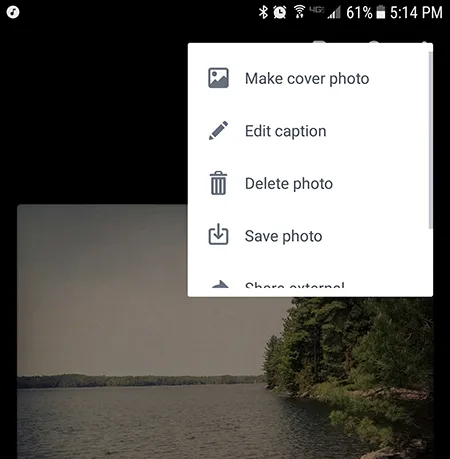
Télécharger des albums via Facebook
Donc, évidemment, le téléchargement de photos uniques peut répondre à vos besoins si vous avez besoin de télécharger rapidement des images individuelles pour des photoshops, des collages ou tout autre besoin rapide et sale. Mais que se passe-t-il si vous avez besoin d'albums entiers ou de bibliothèques ? Vous aurez besoin de faire un peu plus de travail pour ceux-ci. Le téléchargement d'albums est un très bon compromis entre le téléchargement d'images individuelles et l'ensemble de votre bibliothèque, ce qui signifie que la plupart des utilisateurs trouveront probablement que c'est la méthode la plus utile pour télécharger des images.
À moins que vous n'ayez besoin d'accéder à toutes les photos en même temps ou que vous n'ayez pas trié vos photos dans des albums, c'est notre moyen préféré de télécharger des photos sur Facebook. C'est rapide, facile et rend l'archivage de votre propre contenu accessible à tout moment. Nous allons jeter un coup d'oeil.
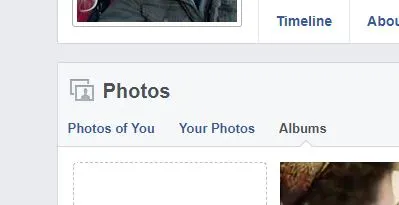
Rendez-vous sur votre profil Facebook et cliquez sur "Photos", comme nous l'avons décrit ci-dessus avec des photos uniques. Cette fois, au lieu d'appuyer sur "Vos photos", sélectionnez "Albums". Cela chargera une liste de vos albums, y compris ceux créés automatiquement comme les vidéos, les images de profil et autres. À partir de là, recherchez l'album que vous souhaitez télécharger (le nombre de photos dans chaque album est répertorié au bas de chaque sélection) et appuyez sur votre sélection pour l'ouvrir.
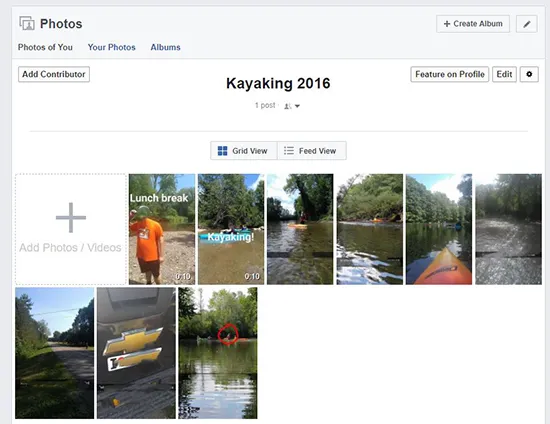
Une fois que vous visualisez vos propres albums et les photos qu'ils contiennent, recherchez l'icône de rouage des paramètres dans le coin supérieur droit de votre album et appuyez dessus. Sélectionnez "Télécharger l'album" et un message contextuel apparaîtra sur votre écran à partir de Facebook annonçant que vos photos prendront quelques minutes à traiter avant que votre album ne soit prêt à être téléchargé. Sélectionnez "Continuer", et selon la taille de votre album, cela peut prendre quelques minutes d'attente pour accéder à vos fichiers nouvellement téléchargés.
Lorsque vos fichiers sont prêts, appuyez sur la notification qui apparaît dans le coin inférieur gauche de votre écran et vous recevrez un fichier .zip avec vos photos. Les fichiers Zip doivent être décompressés pour utiliser vos fichiers, mais heureusement, MacOS et Windows 10 prennent tous deux en charge la décompression des fichiers et des dossiers prêts à l'emploi. Sous MacOS, appuyez deux fois sur votre dossier pour recevoir une version non compressée. Dans Windows 10, cliquez avec le bouton droit de la souris et sélectionnez "Extraire tout".
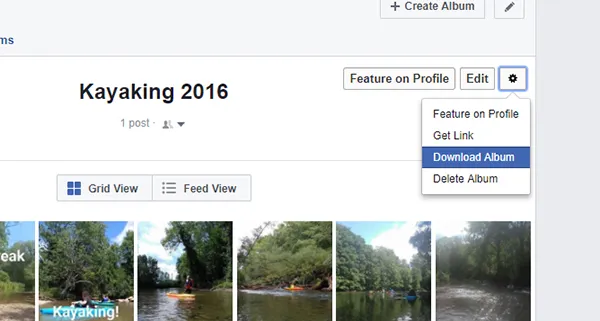
Tout comme nous l'avons vu avec des images individuelles, il convient de noter qu'il s'agira toutes de versions compressées de vos originaux, comme c'est le cas avec les images de Facebook. Étant donné que les images sont compressées au moment du téléchargement, il n'y a aucun moyen de récupérer des versions non compressées de Facebook.
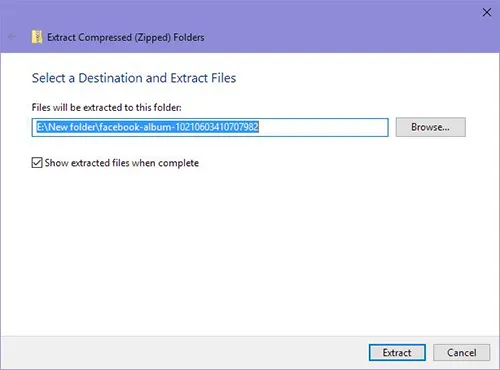
De plus, contrairement aux images uniques, il n'y a pas de moyen facile de télécharger des albums directement depuis l'application Facebook sur les téléphones mobiles. Vous devrez soit compter sur la version de bureau de Facebook qui vous donne des résultats avec les téléchargements d'albums, soit télécharger vos images individuellement sur l'application de Facebook pour iOS et Android.

Vraisemblablement, c'est parce que les iPhones ne peuvent pas décompresser les fichiers compressés, alors que les téléphones Android ont généralement besoin d'une application supplémentaire pour le faire - c'est un moyen de garder l'expérience simple et uniforme pour les utilisateurs.
Utilisez une application Android pour télécharger vos photos Facebook
Jetons un coup d'œil à l'utilisation d'une application Android pour télécharger vos photos Facebook. Certaines de ces applications ne sont pas aussi solides que l'application mobile pour Facebook elle-même, mais il vaut quand même la peine de prendre note des offres sur le Play Store. Étant donné que toute application de téléchargement vous obligera à vous connecter à votre compte Facebook dans l'application, sachez que vous avez essentiellement donné votre mot de passe et changez définitivement votre mot de passe après avoir utilisé l'application.
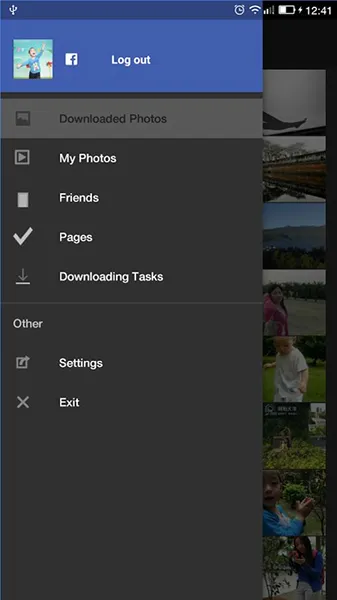 Nous recommandons Photos Downloader pour Facebook. Cette application vous permet de télécharger plusieurs photos à la fois, vous permettant de saisir des images, des albums ou l'intégralité de votre album à la fois. Malheureusement, l'application n'a pas été mise à jour depuis plus d'un an, l'interface laisse beaucoup à désirer et l'application a planté deux fois sur notre appareil de test en essayant de télécharger des photos. Pourtant, il a des notes de critique décentes, même si rien ici n'est vraiment impressionnant.
Nous recommandons Photos Downloader pour Facebook. Cette application vous permet de télécharger plusieurs photos à la fois, vous permettant de saisir des images, des albums ou l'intégralité de votre album à la fois. Malheureusement, l'application n'a pas été mise à jour depuis plus d'un an, l'interface laisse beaucoup à désirer et l'application a planté deux fois sur notre appareil de test en essayant de télécharger des photos. Pourtant, il a des notes de critique décentes, même si rien ici n'est vraiment impressionnant.
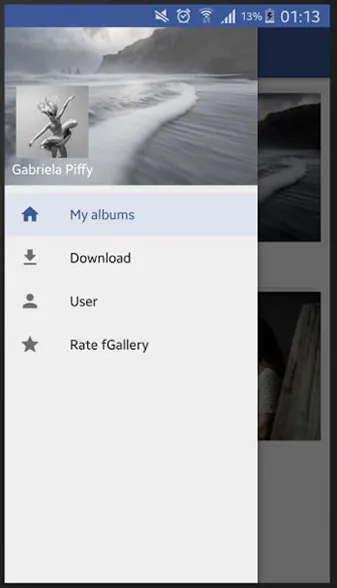
L'application fait un excellent travail en permettant aux utilisateurs de télécharger plusieurs images à la fois. La seule plainte majeure que nous avons vue dans les critiques de l'application concernait de petits bugs et un manque de capacité à télécharger les photos des autres. Si vous cherchez à exporter vos photos depuis Facebook et que vous n'avez pas accès au site de bureau de Facebook, Facebook Photo Saver est l'une de nos solutions préférées dans l'ensemble.
Utilisez une extension Chrome pour télécharger vos photos Facebook
Si vous n'avez pas de téléphone Android ou si vous ne téléchargez pas de photos sur votre téléphone, l'une de nos méthodes préférées de téléchargement de photos consiste à utiliser DownAlbum, l'une de nos extensions Chrome préférées pour exporter vos photos Facebook rapidement et facilement sans faire de gâchis ou perdre votre temps. Évidemment, vous devrez utiliser le navigateur Web Chrome pour profiter de cette extension Chrome, mais si vous êtes passé au navigateur de Google sur votre Mac ou votre PC Windows, vous n'aurez aucun problème à utiliser cette extension.
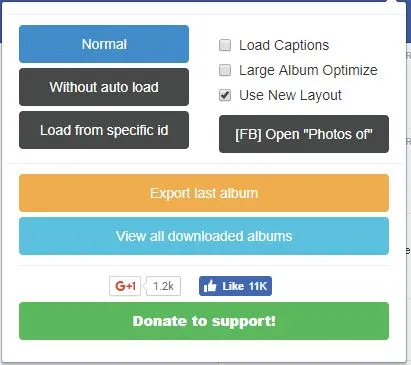
Voici ce que vous devez savoir sur DownAlbum : il prend en charge Facebook, Twitter, Instagram, Ask.fm, Pinterest et bien d'autres applications de médias sociaux, ce qui facilite le regroupement de vos images une fois que vous avez trouvé vos différentes sources. Une fois que vous avez installé DownAlbum, il est vraiment facile à utiliser. L'application se trouve dans la barre des tâches de votre navigateur. Lorsque vous avez chargé une page à partir de laquelle DownAlbum prend en charge le téléchargement d'images, l'icône s'allume, ce qui facilite la saisie de vos photos. Vous voudrez vous assurer que vous avez chargé l'album ou les albums que vous souhaitez télécharger avec DownAlbum. Si vous chargez simplement la page d'accueil de Facebook, vous recevrez une erreur lorsque vous essayez d'utiliser l'application.
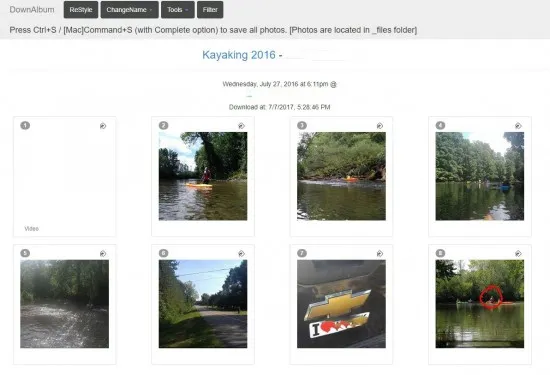
Une fois que vous avez chargé un album, cliquez sur l'extension Web dans votre barre d'outils. Il y a un tas d'options ici, et à vrai dire, l'application a un peu de courbe d'apprentissage. La plupart des utilisateurs voudront simplement utiliser l'option d'exportation "Normal", mais si vous souhaitez saisir vos légendes ou sélectionner des images spécifiques, il existe également des outils pour cela. DownAlbum propose une série de didacticiels liés via leur propre entrée Chrome Web Store, et si vous êtes curieux de savoir comment fonctionnent ces autres options, nous vous recommandons vivement de consulter ces liens. Pour l'instant, nous allons continuer avec l'option "Normal" que nous avons mentionnée il y a un instant - c'est l'outil le plus simple pour la plupart des utilisateurs pour télécharger leurs albums.
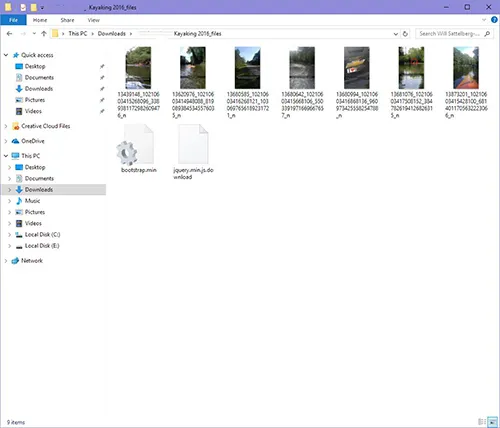
Lorsque vous sélectionnez vos options d'exportation, un écran de chargement apparaît pendant quelques instants au fur et à mesure que votre album est préparé. Vous devrez peut-être appuyer sur "Continuer" à l'invite fournie. Après quelques instants de préparation de votre exportation, votre téléchargement s'ouvrira dans un nouvel onglet dans DownAlbum, et non dans Facebook. Chaque image ici vous sera montrée, accompagnée de commentaires et de légendes, si vous avez choisi de la préparer. Vous pouvez ouvrir et prévisualiser des sélections, afficher vos photos, modifier les noms de fichiers, fusionner des dossiers et activer et désactiver les balises. Une fois que vous êtes prêt à enregistrer vos photos à partir de cette page, appuyez sur Ctrl+S sous Windows ou Cmd+S sur Mac pour enregistrer la page.
Bien que vous soyez invité à enregistrer la page en tant que fichier HTML, vous recevrez en fait deux fichiers distincts lorsque vous téléchargerez votre contenu : un lien HTML approprié qui charge la page avec vos photos, ainsi qu'un dossier dans votre Téléchargements contenant chaque photo individuelle. Vous pouvez utiliser cet add-on autant de fois que vous le souhaitez pour télécharger votre contenu, totalement gratuit. C'est un excellent outil à utiliser à votre disposition, en particulier avec tous les autres sites sociaux qu'il prend en charge.
Utilisez la propre option d'informations d'exportation de Facebook
Cela peut sembler un peu un recours de dernier recours, d'autant plus que l'utilisation de la fonction d'exportation de Facebook ne rassemblera pas seulement vos photos et vidéos, mais chaque élément d'information personnelle dans un seul dossier, mais si vous avez besoin de rassembler chaque image ou clip vidéo que vous avez téléchargé sur le réseau de Facebook, c'est le moyen le plus simple de tout saisir d'un seul coup.
Facebook a développé l'option Exporter les informations pour les utilisateurs qui souhaitaient télécharger toutes leurs données Facebook, y compris les publications, les commentaires, les photos, les vidéos et même les données sur ce que les annonceurs les ont ciblés. La fonctionnalité d'exportation d'informations de Facebook offre des options vous permettant de spécifier les informations que vous souhaitez exporter et les informations dont vous pourriez vous passer.
Sans surprise, Facebook ne rend pas cette option super évidente pour la plupart des utilisateurs, car généralement, le téléchargement d'albums complets ou d'images individuelles suffit à satisfaire les utilisateurs. Pourtant, c'est la meilleure façon de saisir toutes les photos en même temps, alors jetons un coup d'œil aux options d'exportation de Facebook.
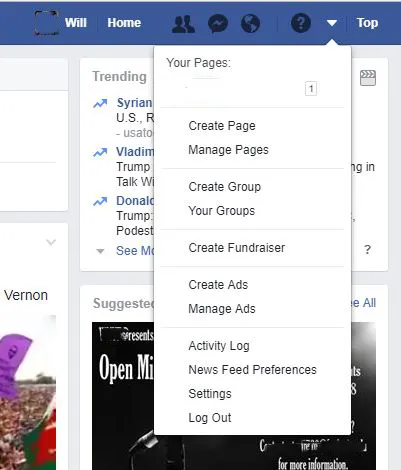
Chargez le site Web de bureau de Facebook et, en haut de la page, recherchez le petit bouton de menu triangulaire orienté vers le bas dans le coin supérieur droit de votre écran, appuyez dessus et sélectionnez "Paramètres". Cela chargera un tas d'options différentes, et à première vue, cela peut être un peu écrasant. Ignorez tout et appuyez sur l'option de menu intitulée "Vos informations Facebook", puis sur "Télécharger vos informations". Cela vous chargera ensuite sur une page qui détaille tout dans votre compte inclus dans votre téléchargement.
Vous pouvez choisir d'exporter une grande quantité d'informations de votre temps sur Facebook. Voici une liste complète des catégories de données Facebook qui sont à votre disposition. La liste des catégories de données que vous pouvez exporter depuis Facebook est longue mais voici quelques faits saillants :
- Toutes les informations dans votre section Facebook À propos de moi
- Les personnes (profils Facebook) que vous avez indiquées sont des membres de votre famille
- Groupes Facebook que vous avez rejoints
- Chaque adresse IP à laquelle vous vous êtes connecté
- Toutes les cartes de crédit que vous avez utilisées pour effectuer des achats via Facebook
- Lieux où vous vous êtes enregistré
- Vos paramètres de confidentialité
- Pages Facebook que vous administrez
- Sujets publicitaires sur lesquels vous avez été ciblé en raison de vos centres d'intérêt
Comme vous pouvez le voir, la gamme d'informations que vous pouvez exporter depuis Facebook est énorme, donc si vous souhaitez exporter plus que vos photos Facebook, l'outil Exporter les informations de Facebook est la solution. Suivez ces étapes pour utiliser l'outil intégré de Facebook pour exporter vos informations Facebook à l'aide de Facebook sur un ordinateur de bureau ou portable à l'aide d'un navigateur Web tel que Chrome, Firefox, Safari ou Internet Explorer :
- Cliquez sur Paramètres Facebook
- Cliquez sur Vos informations Facebook
- Sélectionnez Télécharger vos informations
- Cliquez sur Afficher
- Cochez ou décochez les cases des catégories d'informations que vous souhaitez sélectionner ou désélectionner pour l'exportation
- Choisissez le format de votre demande de téléchargement, la qualité des photos et vidéos, et d'autres options
- Cliquez sur Créer un fichier
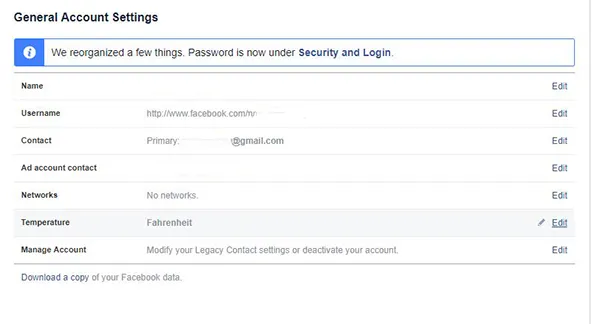
C'est une tonne de données, même en ignorant vos photos et vidéos. Si vous connaissez Facebook depuis son extension aux utilisateurs non universitaires en 2006, vous avez peut-être plus d'une décennie de données à trier, et cela peut être beaucoup. Si vous décidez d'aller de l'avant avec cela, vous serez invité à entrer votre mot de passe pour la vérification de sécurité, avant que votre archive ne commence à être collectée. Vous pouvez également désélectionner toutes les choses que vous ne voulez pas télécharger, donc si vous ne voulez que vos photos, désélectionnez tout le reste. Une fois votre dossier prêt, vous recevrez une notification vous permettant de télécharger votre contenu.
Cela va être un gros fichier, même pour quelque chose qui a été compressé, alors soyez prêt à passer du temps à attendre la fin du téléchargement. Notez également que vous devrez le faire sur un ordinateur portable ou de bureau, et non sur votre téléphone ou votre tablette. Nous ne pensons pas nécessairement que ce soit le meilleur moyen d'accéder et de copier toutes les photos et vidéos de votre service, car l'exportation de vos données contient tellement d'informations supplémentaires et inutiles pour vos photos, mais c'est aussi le moyen le plus rapide de tout télécharger. sur votre compte, c'est donc quelque chose à garder à l'esprit en général.
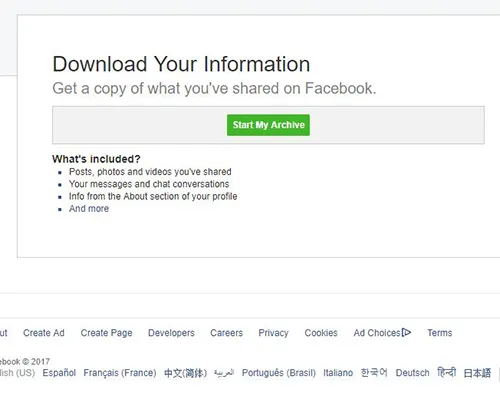
***
Une fois que vous avez exporté vos images depuis Facebook, vous pouvez faire tout ce que vous voulez avec vos différents fichiers .jpeg. Des collages aux travaux Photoshop rapides, des projets artistiques aux cadeaux encadrés, tout ce à quoi vous pouvez penser - tout est à vous.
Si vous cherchez un nouvel endroit dans le cloud pour conserver vos photos qui ne soit pas aussi social que Facebook, le propre service Photos de Google a gagné en popularité et en popularité pour son manque de compression et de fonctionnalités, et Dropbox et Flickr sont tous les deux d'excellents services cloud pour conserver vos photos et vidéos avec et sans fonctionnalités sociales. Que vous recherchiez le téléchargement d'une seule image ou que vous soyez prêt à quitter définitivement Facebook, les options décrites ci-dessus satisferont à coup sûr votre besoin d'image Facebook.
Si vous avez apprécié cet article, vous aimerez peut-être aussi Comment rechercher des personnes sur Facebook sans vous inscrire.
Avez-vous des suggestions sur la meilleure façon de télécharger vos photos depuis Facebook ? Si oui, veuillez laisser un commentaire ci-dessous.
